Üha enam inimesi vahetab iga päev Windowsi telefonilt üle. Ma võin öelda, sest inimesed küsivad minult pidevalt, millist platvormi nad peaksid iOS-i ja Androidi vahel valima. Olen juba kirjutanud artikli, mis kirjeldab minu kuuajaline kogemus iPhone'iga Microsofti ökosüsteemis, ja nüüd on Androidi kord, nagu paljud teist soovisid.
Minu arvates peate ökosüsteemi tõeliseks kogemiseks kasutama mitte ainult tarkvara, vaid ka teenuseid ja riistvara. See on üks põhjusi, miks ma pole ikka veel Windows Phone'ist lahkunud. Kuid ma saan aru, Windows Phone ei lõika seda enam kõigi jaoks ja iga päevaga on üha rohkem inimesi vaja (mitte tingimata soovima) platvormi vahetada.
Niisiis, kas Androidi nutitelefoniga on võimalik täielikult Microsofti ökosüsteemis elada? Umbes viimase kuu jooksul olen kasutanud oma armastatud Windowsi telefoni asemel Androidi nutitelefoni, et täpselt seda teada saada. See on Microsoft Android.
Seadistamine
Täiskohaga Windowsi telefoni kasutajana ostsin endale uhiuue mattmusta
OnePlus 3T 128GB eesmärgiga kasutada seda oma peamise nutitelefoni kaudu, mis praegu on HP Elite x3, kuid jätkan kõigi Microsofti rakenduste ja teenuste kasutamist, täpselt nagu Windows telefonis.
Androidi kasutuskogemus pole kunagi üheski seadmes sama. Olenevalt riistvaratootjast võivad sellised asjad nagu avaekraan, teavituskeskus, seadete rakendused ja muu erineda. Õnneks on Android ülimalt kohandatav, nii et enamasti saame panna Androidi käituma nii, nagu me tahame.
Androidil on võimalus vaikimisi avakuva ja lukustuskuva täielikult välja lülitada kolmanda osapoole ekraaniga. Ja Microsoftil on nende mõlema asja jaoks oma pakkumine. Androidi jaoks on olemas Microsofti avaekraan ja Microsofti lukustuskuva, mille saate poest alla laadida.
Microsofti kodukogemust nimetatakse Noolja näeb välja väga sarnane teie keskmise Androidi avakuvaga. Sellel on ekraani allosas kiirkäivitusriba, "rakenduste sahtel", kust leiate kõik installitud rakendused. oma seadet ja utiliidilehte, mis annab teile juurdepääsu hiljutistele kontaktidele, fotodele, dokumentidele, kalendrisündmustele ja rohkem.
Saate isegi sisse logida oma Microsofti kontole, mis sünkroonib sellised asjad nagu kalendrisündmused ja dokumendid otse käivitusprogrammiga, millele pääseb juurde utiliidi lehele vasakule pühkides.
Siis on Microsofti lukustuskuva, mida nimetatakse Järgmine lukustuskuva. Mulle tegelikult see lukustuskuva ei meeldi, kuna leian, et see on aeglane ja kohmakas. Samuti ei saa Android kolmandate osapoolte lukustuskuvade käsitlemisel nii hästi hakkama kui avakuvadega. Näiteks kolmanda osapoole lukustuskuva kasutamine tähendab, et te ei saa Android Payd kasutada enne, kui logite sisse.

Veelgi enam, on kindlasti ilmne, et kolmanda osapoole lukustuskuvad asetatakse lihtsalt vaikelukustuskuva peale. Saate aru, kuna telefoni taaskäivitamisel peate kaks korda sisse logima, üks kord järgmise lukustuskuvaga ja siis uuesti tegeliku vaikelukustuskuvaga. See on tõesti tüütu.
Järgmine lukustuskuva näeb välja sarnane noolekäivitajaga, kiirkäivitiga ekraani allosas. See sisaldab ka kõiki teie märguandeid aja all olevas loendis, nagu tavalisel Androidi lukustuskuval või iPhone'is. Eelistan kindlasti seda teatiste kuvamise meetodit, erinevalt Windows Phone'ist, mis seda tegelikult ei tee.
Nüüd vajate rakenduste allalaadimiseks rakenduste poest (Androidi puhul Play poe nime all) Google'i kontot. Telefoni esmakordsel seadistamisel palutakse teil see luua, kuid õnneks saate uue Gmaili aadressi loomise asemel kasutada oma Microsofti e-posti.
Enamik Android-telefone on komplektis Google'i rakendustega, kuna see on enamasti põhjus, miks inimesed Androidi soovivad. Windowsi kasutajate puhul see aga nii ei ole. Kuigi te ei saa tingimata kaasasolevaid Google'i rakendusi desinstallida, saate kindlasti paljud neist keelata. Nii et täpselt seda ma tegingi.
Enne millegi muu tegemist "keelasin" esimese asjana käsitsi 99% Google'i rakendustest, mis on Androidis komplekteeritud. See hõlmab selliseid asju nagu Google'i kalender, fotod, Gmail, Hangouts, Play muusika, Play filmid, Google'i rakendus ja Google Drive. Jätsin mõned väiksemad utiliidipõhised, sest need võivad kasuks tulla.
Keelasin kõik need rakendused, kuna kavatsen need asendada Microsofti enda pakkumistega. Google Chrome'i ma siiski ei keelanud, sest Chrome on vaieldamatult ainus hea veebibrauser Androidis. Ja võib-olla Opera. Kuid jäin Chrome'i juurde.
Rakendused
Nüüd, kui oleme keelanud kõik Google'i kasutusel olevad rakendused ning installinud Microsofti enda käivitusprogrammi ja lukustuskuva, on aeg hakata neid asendama Microsofti enda rakendustega. Androidis saadaolevate Microsofti rakenduste loendi vaatamiseks suundusin lihtsalt Play poodi ja otsisin Otsingu vahekaardil "Microsoft", mis avab uskumatult pika loendi saidil saadaolevatest Microsofti rakendustest platvorm.
Väga kiiresti saab selgeks, et Microsoft on Androidis kõik, kuna tarkvaratootjalt on saadaval sadu rakendusi. Nii et ennekõike läksin edasi ja laadisin alla Outlooki rakendus, et saaksin oma e-posti ja kalendri seadistada oma telefoni.
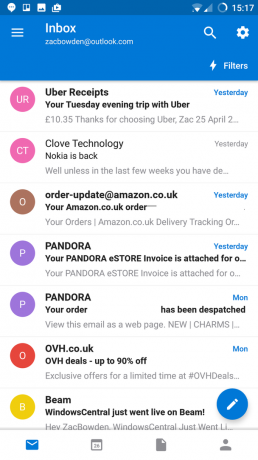
Microsofti Outlooki rakendus Androidile on väga kena ja lihtne kasutada. Saate sellele lisada mitu meilikontot, nii et kui kasutate rohkem kui ühte Outlooki kontot. Rakenduses on ka päris palju funktsioone, millel on otsene juurdepääs minu OneDrive'i failidele ja minu kontaktide loendile kiireks meilimiseks.
Rääkides kontaktidest, saate Outlooki rakendusega sünkroonida oma Microsofti kontole salvestatud kontaktid otse Androidiga. See tähendab, et te ei pea oma Androidis oma kontakte käsitsi uude aadressiraamatusse lisama, kuna Outlooki rakendus peaks seda kõike teie eest tegema, täpselt nagu Windows Phone'is.
Erinevalt iPhone'ist saate Androidis vaikeseadeks määrata kolmanda osapoole rakendused. See tähendab, et veebilehel e-kirja klõpsamisel kasutatakse tegelikult Outlooki rakendust, mitte ei paluta kasutada Gmaili vaikerakendust. See muudab kasutajakogemuse palju lihtsamaks, kuna see tähendab, et kui teil on saata meilisõnum, ei pea te e-posti aadresse Outlooki rakendusse kopeerima/kleepima, süsteem tegeleb kõigega teie eest.
Paigaldades Microsoft Authenticator rakendus on samuti hea samm. See muudab kõikidesse Microsofti rakendustesse sisselogimise lihtsamaks ja mõnel juhul jätab isegi sisselogimisprotsessi vahele ja kasutab lihtsalt teie kontoteavet rakendusest Authenticator. See on väga mugav, kuna iga kord, kui soovite Microsofti rakendust installida, on meili ja parooli sisestamine tüütu.
Edasi liikudes, OneDrive ja Office on olulised rakendused igale Microsofti kasutajale ning õnneks on Microsoftil Androidis teile suurepäraseid pakkumisi. Sul on päris kena OneDrive’i rakendus, mis teeb täpselt seda, mida teeb Windows telefoni OneDrive’i rakendus, kuigi minu arvates veidi koledama kasutajaliidesega. Teil on isegi fotode automaatsed varukoopiad, mida tean, et paljudel Windowsi telefoni kasutajatel on hea meel kuulda.
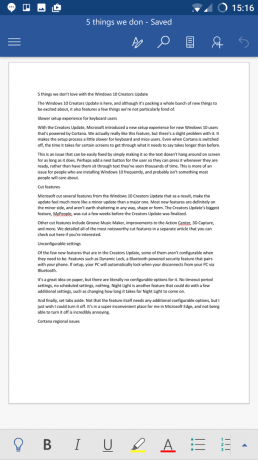
Teil on ka standardne Office'i mobiilirakenduste kogu. See sisaldab Sõna, PowerPoint, Üks märge ja Excel. Office'i rakendused on üsna sarnased Windowsi telefoni universaalse Windowsi platvormi rakendustega. Need näevad isegi välja ühesugused, nii et te ei läheks Windowsi telefonist eksimiseks ega segadusse, kui kasutate oma telefonis sageli Office’i.
Igal Office'i rakendusel on otsene juurdepääs ka teie OneDrive'ile, nii et saate otse rakenduse avaekraanilt haarata mis tahes meelepärase dokumendi või PowerPointi esitluse. OneNote'il on ülimugav vidin, mille saate oma avakuvale kinnitada ning mis võimaldab kiiret juurdepääsu oma märkmetele ja märkmete tegemise valikutele.
Seejärel läksin edasi ja installisin Skype'i. Tegelikult ma installisin Skype'i eelvaade. Saate installida kummagi, kuid Skype'i eelvaade on uuem, Microsoft värskendab seda pidevalt uute funktsioonidega. Praegu ei sisalda see SMS-sõnumeid nagu Windows Phone'is, mis tähendab, et Skype'i SMS-i ei sünkroonita Windowsi töölauarakenduse ja teie telefoni vahel. Microsoft ütleb, et nad toovad selle funktsiooni mingil hetkel Androidi.
Skype'i eelvaate rakendusel on väga lihtne kasutajaliides. Leian, et rakenduse käivitamine võtab veidi kauem aega, kui tahaksin käivitada, kuid see integreerub OS-iga piisavalt hästi, nii et rakendatavad teatised jätavad tavaliselt rakenduse täielikult avamise vajadusest mööda. Kui kõne tuleb, saate sellele kõnele vastata otse märguandest, mis on samuti päris tore.
Järgmine on Cortana. Cortana rakendusel Androidis on funky kasutajaliides, mis sarnaneb iPhone'iga, kuid erineb täielikult Windows Phone'i kasutajaliidest. Tegelikult eelistan palju lihtsamat kasutajaliidest, mis Windowsi telefoni versioonil on kui Androidi ja iPhone'i versioonidel. Peate pühkima üles ja seejärel kaks korda üle, et avada oma päevauudiste vaade, mis on tüütu.
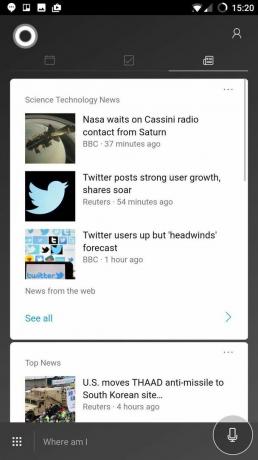
Mõne asja saab see siiski korda. Näiteks on see "jaoturi" ala, mis annab teile kiire juurdepääsu kõige tavalisematele ülesannetele, mida Cortana saab teha. Kui teile ei meeldi telefoniga rääkida, saate kasutada neid kiirjuurdepääsu otseteid, et käivitada käsk ilma rääkimata. Näiteks võin puudutada valikut "Räägi mulle nali" ja Cortana teeb just seda, ilma et ma peaksin seda häälega küsima või välja trükkima.
Cortana rakendus saab tegelikult sünkroonida teateid teie telefoni ja arvuti vahel, täpselt nagu Windows Phone'is. See tähendab, et saate tehniliselt vastata oma töölaualt saadud tekstidele, mis saabuvad teie Androidi SMS-i rakenduse kaudu. Mitte ainult seda, vaid saate ära kasutada ka enamikku Androidis kasutatavatest teavitustest, sealhulgas kolmanda osapoole arendajate rakendustest. Saan vastata oma Windowsi töölaualt WhatsAppi märguannetele, mis on minu telefonist sünkroonitud. See on üliäge.
Lõpuks pääseb Cortanale ligi ka otse kodunupult ja lukustuskuvalt. Nagu ülalpool mainitud, saate Androidis määrata rakendused vaikeseadeks ja Cortana saab määrata ka Androidis vaikimisi hääleassistendiks. Kui see on seadistatud, saate Cortana käivitamiseks hoida kodunuppu all, mis on väga mugav, eriti kui olete suur Cortana kasutaja.
Liikudes edasi, Groove muusika on minu jaoks veel üks oluline rakendus. Androidi rakendus on üsna lihtne, pakkudes endiselt funktsiooni "Your Groove", mis mõni aeg tagasi Windowsi rakendustest eemaldati. See on põhiline, kuid sellel on kõik, mida muusikapleierilt vajan. Mul on endiselt oma lugude, albumite ja esitajate loend ja saan endiselt ka esitusloendeid luua. Samuti saate otsida muusikat Groove'i teegist ja lisada need oma kogusse või võrguühenduseta taasesitamiseks alla laadida.
Muud installitud Microsofti rakendused hõlmavad Microsofti bänd tervise nimel, Xbox ja Tala mängimiseks, GroupMe kolleegidega suhtlemiseks. ja MSN-i uudised minu uudisterakendusena. Kõik need rakendused töötavad hästi.
Viimased mõtted
Ütlen ausalt, et ma tõesti ei oodanud Androidi kasutamist oma igapäevase juhina. Viimati proovisin Androidile üle minna, kui Android 2.x oli asi, ja jumal, see kogemus oli kohutav. 2017. aastal on Android aga sama kiire ja sujuv kui iOS enamikul juhtudel, mis oli mulle meeldiv üllatus. Muidugi sõltub see Android-nutitelefonist, mille otsustate valida. Kirjutan OnePlus 3T-st lähemalt peagi ilmuvas artiklis, kuid praegu keskendume ainult tarkvarale.
Androidil on multitegumtöötlusrežiim, mis võimaldab kasutada kahte rakendust korraga. Ma tean, et see on suur asi, mida tahavad ka Windowsi telefoni fännid, kuid ausalt öeldes ei kasuta ma seda kunagi. Võib-olla sellepärast, et ma unustan selle sinna, või võib-olla pole see lihtsalt midagi, mida ma leian, et pean kasutama.

Lühidalt öeldes on Microsofti kasutajana Androidile üleminek hea mõte. Muidugi, enne kui teie Android hakkab teie soovitud viisil käituma, peate tegema palju tööd, näiteks tegelema rakenduste käivitajate, lukustuskuvade ja muuga. Kuid kui kõik asjad on korrastatud ja kõik Microsofti rakendused installitud, on teil põhimõtteliselt kõik korras. Kui kõik on seadistatud, muutub Androidi kasutamine Microsofti kasutajana uskumatult meeldivaks kogemuseks.
Mõned Microsofti rakendused pole nii lihvitud kui Windows Phone'is, mis on ootuspärane. Kuid nad töötavad ja töötavad usaldusväärselt. Ma ei ole veel leidnud, et kasutaksin Androidi rakendust ja sooviksin, et oleksin tagasi Windowsi telefoniga, sest kõik Androidi rakendused teevad kõik, mida ma vajan, mõnikord paremini.
Kui viibite Ameerika Ühendriikides, jääte nüüd ilma Microsoft Walletist, kuid seal on Android Pay. Tunnistan, et ma ei proovinud Android Payd, nii et ma ei oska kommenteerida, kui hea või halb see võrreldes Microsoft Walletiga on.
Kui olete Microsofti kasutaja, kes soovib Windowsi telefonilt üle minna, siis ma ütleksin, et Android on suurepärane valik. eeldades, et kulutate umbes tund aega kõige seadistamisele ja asjade kohandamisele nii, nagu teile meeldib seda. iPhone'i ilu seisneb selles, et see on põhimõtteliselt juba karbist välja võetud. Android-nutitelefoniga on enne telefoni seadistamise "valmis" tegemist veidi rohkem tööd.
Androidiga saate kindlasti iPhone'i kaudu Microsofti ökosüsteemis "rohkem" olla. Nii et kui teie lõppeesmärk on võimalikult palju Microsoftiga ümbritseda, on Android õige tee.
